Adatok helyreállítása az iPhone készülékről a számítógépre egyszerűen.
Az 7 egyszerű módja a YouTube nem javítható a YouTube-on
 általa megosztva Lisa Ou / 13. jan. 2021. 09:00
általa megosztva Lisa Ou / 13. jan. 2021. 09:00
- A teljes képernyő hirtelen nem működik az iPad Air-en. Megérintem a teljes képernyős ikont, és nem fog működni. A probléma a YouTube újbóli megnyitása után is fennáll. Miért?
- Szeretek YouTube-videókat nézni az iPad-en. Míg tegnap leállt és már nem működhetett. A YouTube videóoldal üres marad az iPad-en. Hogyan lehet kijavítani a YouTube működését az iPad-en. Kérem, segítsen!
A nagyobb képernyővel az iPad kényelmes módot kínál a YouTube-videók megtekintésére. Könnyedén megtalálhat mindenféle videót a szabadidő eltöltésére. De sok iOS-felhasználó panaszkodik a A YouTube nem működik iPad-en probléma.
Például a YouTube nem működik az iPad-en a Safariban, a YouTube nem teljes képernyős, nem hallható hang a YouTube-on, és a YouTube nem működik iPad-en az iOS 11 vagy iOS 12 rendszerben stb. Ugyanazzal a problémával szembesülsz?
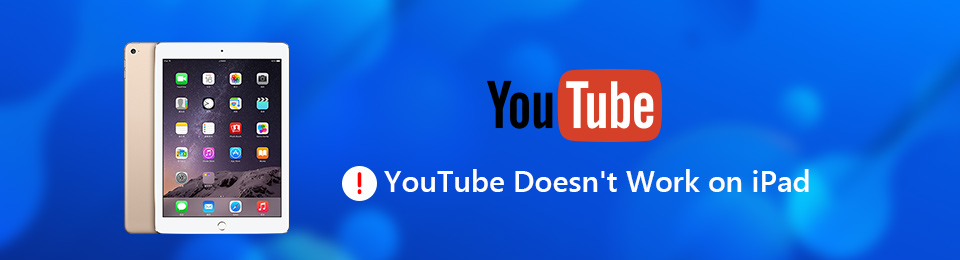
Ez a bejegyzés az 7 egyszerű módjait mutatja be javítás A YouTube nem működik iPad-en. Nem számít, milyen helyzetben van, kipróbálhatja ezeket a módszereket, hogy megszabaduljon tőle.
1. Kényszerítse a Kilépést a YouTube-ról, hogy javítsa az iPad YouTube működését
1 lépésNyissa ki az iPad készülékét, és koppintson duplán a Kezdőlap gomb. A háttérben futó összes alkalmazás látható.
2 lépésKeresse meg a YouTube alkalmazást, és húzza felfelé, hogy erősen kilépjen.
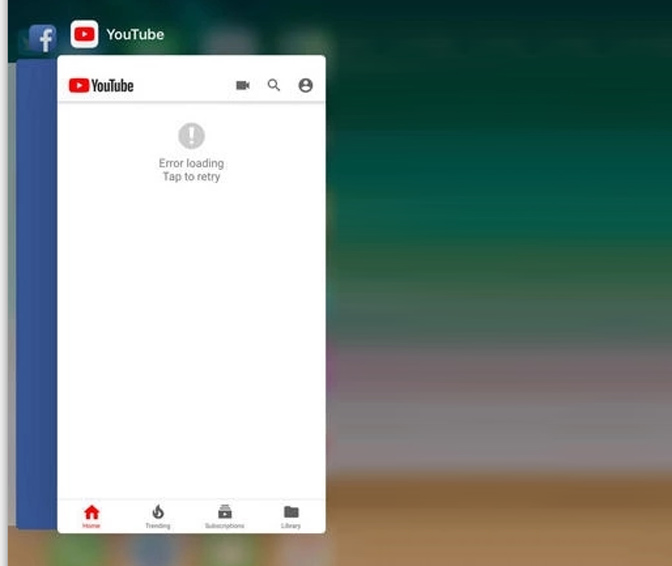
2. Indítsa újra az iPad-et a YouTube javításához. Nem működik az iPad-en
1 lépésNyomja meg és tartsa lenyomva a Power gombot, amíg a piros X nem jelenik meg az iPad képernyőn.
2 lépésCsúsztassa jobbra az iPad leállításához.
3 lépésNyomja meg a Power gombot ismét indítsa újra az iPad-et.
3. Telepítse újra a YouTube alkalmazást, hogy javítsa a YouTube nem működik az iPad készüléken
1 lépésKeresse meg a YouTube ikont, és továbbra is koppintson rá. A YouTube ikon remegni kezd.
2 lépésKoppintson a keresztikonra a YouTube alkalmazás törléséhez.
3 lépésLépjen az App Store-ba, és telepítse újra a YouTube alkalmazást az iPad készülékére.
4. Állítsa alaphelyzetbe a hálózati beállításokat, hogy javítsa a YouTube nem lejátszható iPad készülékeit
1 lépésKapcsolja be az iPad-et és nyissa meg beállítások app.
2 lépésÉrintse általános > vissza > Hálózati beállítások visszaállítása a hálózathoz kapcsolódó összes beállítás eltávolításához.
5. Frissítse a YouTube-ot, hogy javítsa a YouTube-ot, az iPad nem működik
1 lépésNyisd ki App Store és válassza a Frissítések opciót.
2 lépésEllenőrizze, hogy van-e elérhető frissítési verzió a YouTube-hoz. Itt frissítheti a YouTube-ot a legújabb verzióra, hogy javítsa a YouTube nem működik az iPad készüléken.
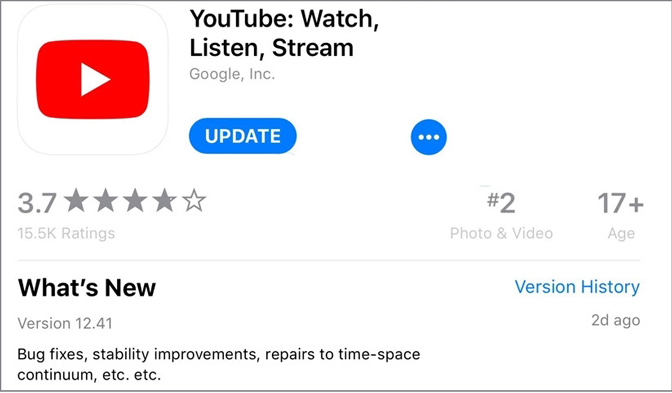
6. Az iOS frissítésével javíthatja a YouTube nem működő iPadjét
1 lépésNyisd ki beállítások alkalmazás az iPad-en.
2 lépésÉrintse általános > szoftver frissítése nak nek frissítse az iPadet a legújabb iOS verzióra.
7. A YouTube professzionális javításának módja nem működik az iPad készüléken
A fenti módszerekkel nagy esélye van arra, hogy kijavítsa a YouTube nem működő / játszó problémát az iPad készüléken. Ha a probléma továbbra is fennáll, fordulhat a professzionális iOS-javító szoftverhez, iOS rendszer helyreállítása.
Képes megoldani a különféle iOS problémákat, beleértve a YouTube nem működik iPad, iPad készülékeken nem tud csúszni a feloldáshoz és mások.
A FoneLab lehetővé teszi iPhone / iPad / iPod rögzítését DFU módból, helyreállítási módból, Apple logóból, fejhallgató módból stb. Normál állapotba adatvesztés nélkül.
- Javítsa ki a letiltott iOS-rendszerrel kapcsolatos problémákat.
- Adatok kinyerése letiltott iOS-eszközökről adatvesztés nélkül.
- Ez biztonságos és könnyen használható.
1 lépésAz iOS rendszer helyreállításának indítása
Kattintson duplán a fenti letöltés gombra, hogy gyorsan telepítse ezt az iOS-javító szoftvert a számítógépére. Futtassa és kattintson a iOS rendszer helyreállítása opciót.

2 lépésCsatlakoztassa iPad készülékét
Csatlakoztassa az iPad-et USB-kábellel. Felismeri, hogy az iPad rendellenes állapotban van, és felkészülhet a javításra. Kattints a Rajt gombot a rögzítés folytatásához.

3 lépésVezesse az iPad készüléket DFU / helyreállítási módba
Tegye a képernyőn megjelenő utasításokat az iPad behelyezéséhez hasznosítási mód or DFU módban. Ezt követően kattintson Letöltés gombra a firmware letöltéséhez a javításhoz.

4 lépésJavítás A YouTube nem működik iPad-en
A firmware letöltése után az iOS rendszer helyreállítása azonnal elkezdi kijavítani a YouTube nem működő problémát az Ön iPadjén.
A FoneLab lehetővé teszi iPhone / iPad / iPod rögzítését DFU módból, helyreállítási módból, Apple logóból, fejhallgató módból stb. Normál állapotba adatvesztés nélkül.
- Javítsa ki a letiltott iOS-rendszerrel kapcsolatos problémákat.
- Adatok kinyerése letiltott iOS-eszközökről adatvesztés nélkül.
- Ez biztonságos és könnyen használható.
Miután elolvasta ezt az oldalt, könnyen javítás A YouTube nem működik iPad-en. 7 egyszerű módszert mutatunk be az iPad YouTube nem működő problémájának kezelésére. Ne habozzon kapcsolatba lépni, ha még kérdése van.
